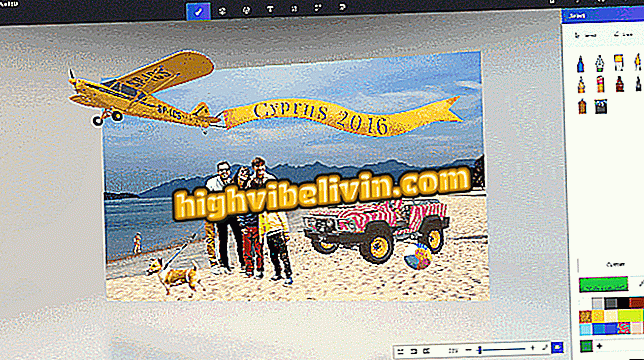Facebook pentru Android: consultați toate modalitățile de utilizare a GIF-urilor de către aplicație
Facebook oferă acces la o colecție de GIF-uri direct de aplicația Android, fără a fi nevoie să descărcați nimic în plus. Ceea ce mulți utilizatori nu știu este că poți posta imaginile animate în diferite locuri ale rețelei sociale: grupuri, cronologie, evenimente și comentarii. Pentru a finaliza, fotografia dvs. de profil poate fi, de asemenea, mai distractivă cu un videoclip în buclă, care amintește de un GIF.
Toate acestea pot fi făcute de aplicație, fără a fi nevoie să-și petreacă timpul în căutarea animațiilor pe internet și nici să umple depozitarea telefonului mobil. Caracteristica este gratuită și este disponibilă utilizatorilor brazilieni. Pentru a afla cum să utilizați, urmați instrucțiunile din acest tutorial.

Vedeți cum să postați GIF-uri Facebook pentru Android
Cum se face un comentariu invizibil pe Facebook cu aplicația Empty For Messenger
Înainte de a începe, asigurați-vă că aveți cea mai recentă versiune a aplicației Facebook pentru Android instalată.
1. GIF-uri în comentariile Facebook
Pasul 1. Găsește postarea pe care vrei să comentezi cu GIF-uri. Ar putea fi în cronologie, în profilul prietenilor, paginilor sau în orice alt post. Apoi selectați "Comentariu" și atingeți butonul "GIF".

Începeți comentariul dvs. pe postul Android din Facebook
Pasul 2. Se va deschide o filă cu cele mai populare GIF-uri ale momentului. Doar căutați tema preferată (puteți folosi termenii în portugheză). Apoi, atingeți unul dintre GIF-urile pentru a posta în comentarii.

Adăugați GIF-ul dvs. preferat în comentariul Facebook
2. GIF-uri în posturi
Pasul 1. Utilizatorul poate posta GIF-uri pe posturi în cronologie sau în prieteni. Procedura este foarte asemănătoare. Atingeți spațiul de postare tradițional (în profilul sau prietenii dvs.). În ecranul următor, trageți lista de resurse în sus, afișând categoria GIF.

Începeți un post de profil pe Facebook
Pasul 2. Va fi afișată o colecție de GIPHY. Doar introduceți termenul de interes în bara de sus și selectați GIF preferat.

Găsiți unul dintre GIF-urile din colecția internă a Facebook cu GIPHY
Pasul 3. GIF se va deschide în previzualizare pe ecranul de publicare. Dacă preferați, scrieți ceva care să însoțească animația și confirmați "Publicați". GIF va fi postat în profil.

Postați GIF pe cronologie pentru Facebook pe Android
4. GIF-uri în grupuri
Pasul 1. Accesați bara laterală Facebook și găsiți categoria "Grupuri". Apoi apăsați pe grupul în care doriți să postați.

Găsiți unul dintre grupurile Android din Facebook
Pasul 2. În fila "Discuție", atingeți bara de publicare. Apoi trageți fila de resurse în baza de aplicații și găsiți elementul "GIF".

Începeți o discuție de discuții cu categoria GIF
Pasul 3. Introduceți un subiect de interes și, atunci când găsiți GIF-ul potrivit, apăsați pe el. Se deschide ecranul cu previzualizare. Dacă preferați să scrieți ceva distractiv, urmați GIF și confirmați în "Publicați". Merită să ne amintim că acest GIF va fi disponibil numai membrilor grupului, dacă acesta este închis sau secret.

Găsiți GIF-ul din colecție și personalizați postarea în grupul Facebook
5. GIF-uri în evenimente
Pasul 1. Accesați bara laterală Facebook pe Android și găsiți categoria "Evenimente". Apoi găsiți evenimentul în care doriți să publicați un GIF.

Găsiți evenimentul pentru a începe postarea pe Facebook
Pasul 2. Faceți clic pe bara de publicare și, în ecranul următor, trageți fila de resurse în sus, dezvăluind opțiunea "GIF".

Alegeți categoria GIF în funcțiile de postare Facebook
Pasul 3. Găsiți GIF-ul perfect făcând o căutare de cuvinte cheie în bara de căutare. Când găsiți animația, atingeți-o doar pentru a afișa ecranul de publicare. Tastați ce doriți să potriviți cu postarea și confirmați cu "Publicați". Numai oaspeții evenimentului vor avea acces la GIF.

Găsiți GIF după temă și postați pe Facebook
6. GIF în fotografia de profil
Pasul 1. Pentru a începe să faceți profilul excitat, atingeți meniul de pe Facebook și selectați "Vizualizați profilul dvs.". Apoi, atingeți butonul "Editați" în colțul fotografiei de profil.

Accesați profilul dvs. Facebook din aplicația Android
Pasul 2. Apăsați pe "Efectuați un nou videoclip". Apoi, faceți un videoclip distractiv, utilizând camera de pe telefon, apăsând butonul central în roșu. Înregistrarea are maximum șase secunde.

Începeți să înregistrați un nou videoclip pe telefon
Pasul 3. Dacă preferați să faceți fotografia chiar mai perfectă, atingeți butonul "Editare". În ecranul următor puteți să tăiați o parte importantă a videoclipului, să centrați animația și să alegeți miniatura statică (de exemplu, în comentarii). Confirmați cu "Salvați".

Editați videoclipul pentru a rămâne personalizat pe Facebook
Pasul 4. În final, videoclipul animat va fi previzualizat. Puteți introduce ceva de urmat și confirmați în "Utilizare". Videoclipul va trece prin profilul tău Facebook ca și cum ar fi un GIF.

Aplicați fotografia de profil animată pe Facebook
Facebook nu încărcă actualizările recente. Cum de a rezolva? Descoperiți în Forum.